Fișierele audio mari pot ocupa foarte mult spațiu în memoria computerului. În acest caz, nu veți rămâne cu spațiu pentru stocarea altor fișiere în viitor. Același lucru este valabil și atunci când aveți fișiere MP3 de înaltă calitate. Este adevărat, toată lumea își dorește fișiere audio de înaltă calitate. Compromisul este că fișierele de calitate superioară, precum fișierele MP3, pot ocupa spațiu de stocare pe dispozitivul dvs., fie că este vorba de un desktop sau de un smartphone. Din fericire, există modalități de a micșora dimensiunea fișierului fără o diferență vizibilă față de original. Pentru a scurta subiectul, citiți această postare pentru a afla cum să... comprimați un MP3 dosarul în mod eficient.
Partea 1. Cum se comprimă MP3 pe un computer
AVaide Convertor video este un software puternic care vă permite să comprimați fișiere MP3 fără a pierde calitatea fișierului original. În principal, acest instrument a fost creat special pentru convertirea videoclipurilor, dar are și capacitatea de a converti fișiere audio eficient și eficient. Poate comprima fișiere MP3 și alte fișiere audio într-o dimensiune mai mică. Acceptă MP4, WMV, MOV, AVI, 3GP, AAC, WAV, WMA, MP3, WEBM etc. Mai mult, permite utilizatorilor să editeze audio, cum ar fi decuparea, segmentarea, ajustarea vitezei, volumului și îmbinarea clipurilor audio. Iată o listă de pași pe care îi puteți urma pentru a comprima fișiere MP3:
Pasul 1Descărcați și instalați software-ul
Obțineți aplicația făcând clic pe Descărcare gratuită butonul de mai jos. Asigurați-vă că faceți clic pe linkul de descărcare corect care corespunde sistemului de operare al computerului dvs. Apoi, instalați software-ul și lansați-l.

DESCĂRCARE GRATUITĂ Pentru Windows 7 sau o versiune ulterioară
 Descărcare sigură
Descărcare sigură
DESCĂRCARE GRATUITĂ Pentru Mac OS X 10.13 sau o versiune ulterioară
 Descărcare sigură
Descărcare sigurăPasul 2Accesați compresorul audio MP3
Accesați compresorul MP3 al aplicației accesând secțiunea Trusa de scule fila. Apoi, alegeți Compresor audio dintre setul de opțiuni oferite. Apoi, faceți clic pe Plus din interfața de încărcare a instrumentului și încărcați fișierul MP3 pentru comprimare.
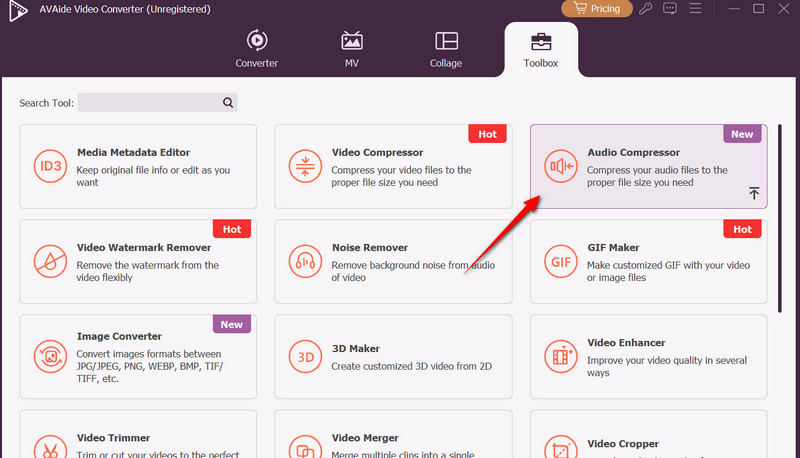
Pasul 3Ajustați setările de compresie
Înainte de orice altceva, vă puteți ajusta preferințele pentru compresie prin modificarea format, canal, rată de eșantionare, și rată de bițiPentru a micșora dimensiunea, puteți utiliza cursorul de compresie sau puteți introduce manual dimensiunea dorită a fișierului.
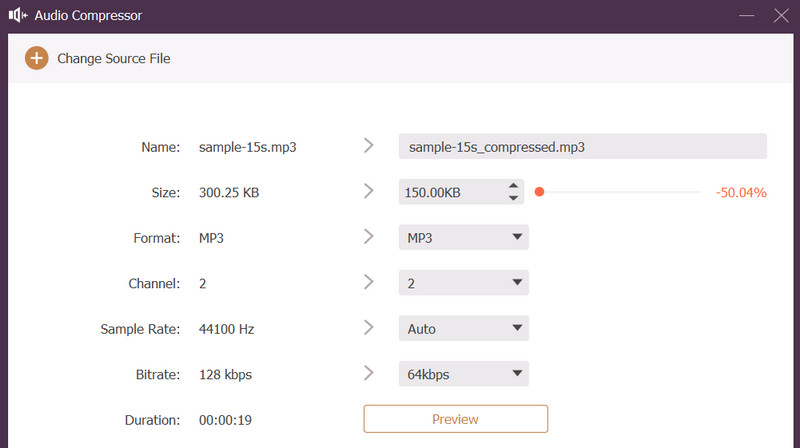
Pasul 4Previzualizare și comprimare
Pentru a verifica modificările, faceți clic pe previzualizare și schimbați locația de ieșire unde doriți să salvați sunetul comprimat. În cele din urmă, faceți clic pe butonul Comprima butonul din colțul din dreapta jos al interfeței.
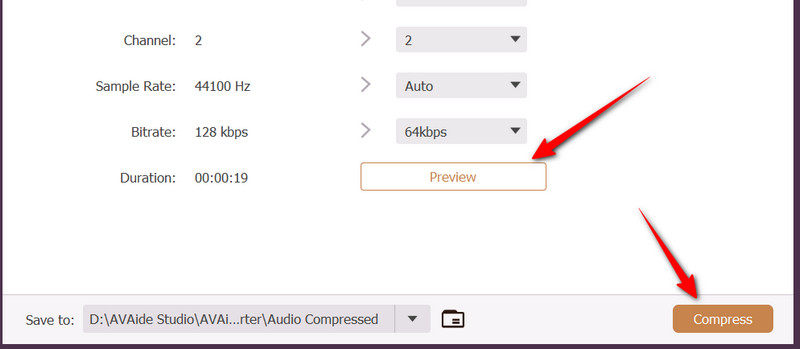
Partea 2. Cum se comprimă fișierele MP3 pe telefon
Dacă doriți să comprimați fișiere audio precum MP3 pe dispozitivul mobil, ar trebui să utilizați AudioLab. Mai mult decât simpla compresie, acest program este capabil să editeze, să reducă zgomotul și să adauge efecte unui fișier MP3. O adevărată putere incredibilă. În plus, permite utilizatorilor să comprime audio atât pe dispozitive Android, cât și pe iOS. Ceea ce este atât de bun la această aplicație este că vă permite să încărcați din memoria locală a telefonului mobil sau de pe computerul desktop. Este ideală atunci când sunteți un utilizator avansat, în special pentru curățarea sunetului înainte de a-l comprima. Trebuie doar să aveți răbdare cu reclamele care apar în mod repetat în timp ce o utilizați. Învățați trucul urmând instrucțiunile despre cum să comprimați fișiere MP3 folosind AudioLab.
Pasul 1Obțineți această aplicație mobilă accesând App Store sau Play Store. Folosiți bara de căutare și introduceți numele aplicației pentru a o căuta. Sigla aplicației pare a fi o imagine a unei note muzicale în interiorul unui bec. Ar trebui să fie într-o combinație de culori portocalie și albă.
Pasul 2După ce ați găsit aplicația, apăsați butonul Instalare buton pentru un dispozitiv Android sau obține butonul pentru iOS pentru a descărca aplicația mobilă. Vă rugăm să așteptați până când instalarea este completă. După finalizarea instalării, ecranul principal al aplicației va apărea automat.
Pasul 3Din ecranul principal, alegeți sursa de încărcare selectând între Din fișier sau De pe PCDe asemenea, puteți alege Din videoclip pentru a extrage sunet dintr-un fișier video. După ce un fișier este încărcat, veți vedea un indicator în Audio-ul meu opțiune.
Pasul 4Apoi, mergeți la Instrumente audio și folosiți Decupare pe mai multe segmente funcție. Aici puteți, de asemenea, editați metadatele audio în afară de decupare. Apoi, exportați fișierul în format MP3 sau în alt format audio cu o dimensiune mai mică decât MP3.
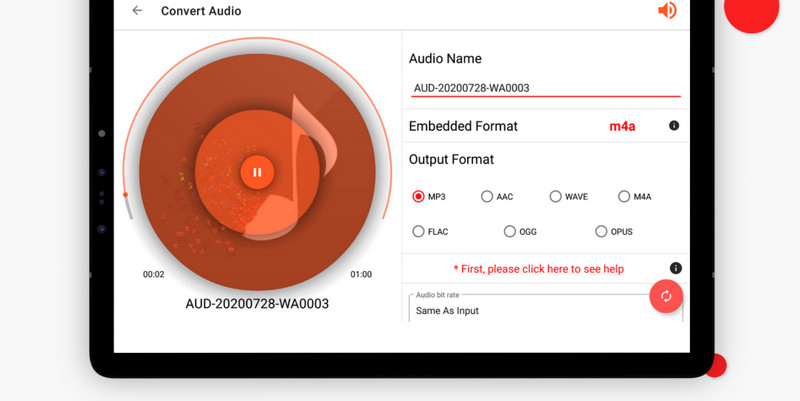
Partea 3. Mai multe convertoare MP3 de top
Una dintre modalitățile de a reduce dimensiunea fișierelor MP3 este prin convertirea lor într-un alt format audio. Aici veți descoperi convertoare MP3 pentru a micșora dimensiunea fișierelor.
1. Convertor audio Freemake
Primul pe lista convertoarelor MP3 este Freemake Audio Converter. Cu acest program, puteți importa fișiere audio și le puteți transforma în diferite formate audio precum WMA, FLAC, M4A, AMR, AAC, OGG și multe altele. Cu toate acestea, acest program este disponibil doar pe computerele desktop cu Windows, ceea ce înseamnă că utilizatorii de Mac nu pot profita de acest convertor.
Pasul 1Obțineți programul de pe site-ul său oficial și instalați-l pe computer. Apoi, faceți clic pe +Audio din colțul din stânga sus pentru a încărca fișierul MP3.
Pasul 2Din lista de conversii, veți vedea fișierul MP3 încărcat. De data aceasta, alegeți un format de ieșire pentru convertiți MP3 în AAC, WMA, OGG sau M4A.
Pasul 3În cele din urmă, faceți clic pe Convertit butonul și așteptați finalizarea procesului.
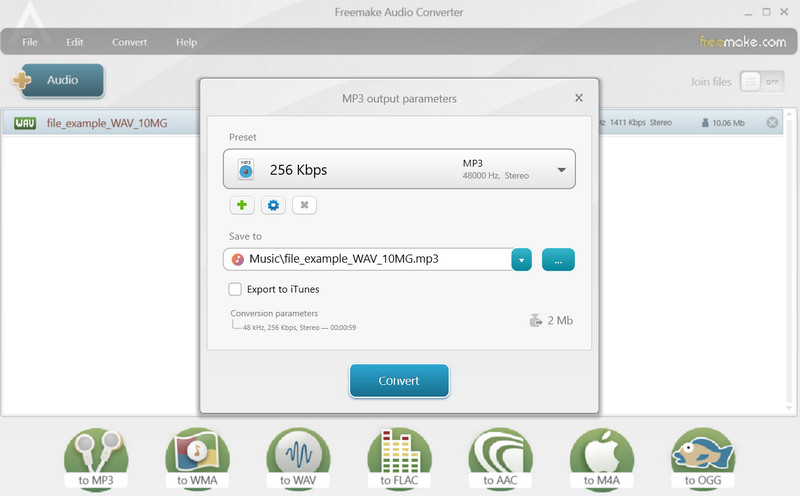
2. CloudConvert
CloudConvert este un instrument excelent pentru a converti fișiere MP3 direct din browserul web. De asemenea, acest instrument online acceptă o gamă largă de formate audio și video. În plus, permite utilizatorilor să încarce fișiere din diferite surse, inclusiv stocare locală și în cloud. Iată cum se comprimă fișiere MP3 online folosind acest convertor.
Pasul 1Accesați pagina web a programului utilizând orice browser de pe computer.
Pasul 2Din pagina principală, faceți clic pe Selectați Fișier și alegeți fișierul MP3 pe care doriți să îl comprimați.
Pasul 3După încărcare, selectați un format de ieșire și apăsați butonul Convertit buton.
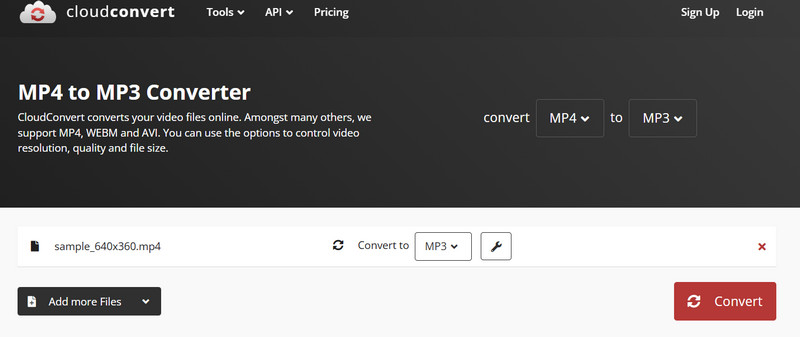
Partea 4. De ce să comprimați MP3 și situații nepotrivite
Iată câteva dintre motivele pentru care este necesară comprimarea fișierelor MP3 și când nu are sens să comprimați fișierele audio.
1. Motivul pentru care
Comprimarea înseamnă reducerea și mai mult a dimensiunii unui fișier MP3 existent. Acest lucru este valabil mai ales atunci când fișierul audio are o dimensiune mare, poate din cauza duratei sau calității sale. Ei bine, economisirea spațiului și facilitarea transferului fișierelor sunt principalele motive pentru comprimare. După cum știm, economisirea spațiului de stocare vă permite să stocați mai multă muzică în telefon, computer sau în spațiul de stocare în cloud. Atunci când trimiteți audio, încărcați pe site-uri web sau partajați prin aplicații de mesagerie, transferurile sau încărcările mai rapide nu sunt negociabile. Puteți face acest lucru atunci când dimensiunea fișierului este comprimată.
2. Când este o idee proastă să comprimi
Exact. Există cazuri în care comprimarea unui fișier MP3 nu este o idee bună. Problema constă în principal în aplicarea unei compresii cu pierderi unui fișier care deja are pierderi. În consecință, acesta pierde dramatic din calitate, rezultând artefacte, cum ar fi sunet înăbușit, lipsă de claritate și artefacte turbionare.
Deși ascultarea fișierelor MP3 este distractivă, economisirea spațiului și stocarea muzicii sunt la fel de importante. Această postare prezintă modalitățile de a... comprimare MP3 fișiere audio. Prin urmare, partajarea, încărcarea și economisirea spațiului de stocare nu reprezintă o problemă.
Setul dvs. complet de instrumente video care acceptă peste 350 de formate pentru conversie la calitate fără pierderi.




